Vous avez oublié votre mot de passe sur votre PC Linux ? Vous ne pouvez pas rentrer ? Ne t'inquiète pas! Vous pouvez utiliser le disque Ubuntu live pour réinitialiser votre mot de passe ! Dans ce guide, nous allons vous montrer comment procéder !

Création d'un disque en direct
Avant de pouvoir utiliser le disque en direct Ubuntu pour réinitialiser votre mot de passe, nous devons créer le disque en direct. Pour créer le disque en direct, commencez par vous rendre sur Ubuntu.com/desktop . Une fois sur la page du bureau, sélectionnez le bouton "Télécharger Ubuntu".
En sélectionnant le bouton "Télécharger Ubuntu", vous serez redirigé vers la page de téléchargement, où vous verrez deux choix disponibles pour le téléchargement. Recherchez « Ubuntu 20.10 » et sélectionnez le bouton de téléchargement vert à côté de celui-ci pour lancer le téléchargement du fichier ISO Ubuntu 20.10.
Une fois le téléchargement du fichier ISO sur votre PC terminé , rendez-vous sur Etcher.io et branchez votre clé USB préférée dans le port USB. Ensuite, téléchargez la dernière version d'Etcher sur l'ordinateur sur lequel vous créez votre disque Ubuntu live.
Remarque : ce qui est bien avec Etcher, c'est qu'il est multiplateforme ! Même si vous n'avez pas accès à votre PC Linux, vous pouvez toujours créer votre disque Ubuntu live sur un Mac, un PC Windows ou d'autres systèmes Linux !
Après avoir téléchargé la dernière version d'Etcher sur votre ordinateur, lancez-la. Ensuite, suivez les instructions étape par étape ci-dessous.
Étape 1 : localisez le bouton « Flasher à partir du fichier » dans l'application Etcher et sélectionnez-le avec la souris. Après avoir sélectionné ce bouton, une fenêtre contextuelle apparaîtra. Utilisez cette fenêtre pour rechercher le fichier ISO Ubuntu 20.10.
Étape 2 : Sélectionnez le bouton « Sélectionner la cible » avec la souris. Ensuite, utilisez le menu pour choisir votre clé USB.
Étape 3: Sélectionnez le "Flash!" bouton avec la souris pour démarrer le processus de création de disque en direct Ubuntu. Cela peut prendre quelques minutes!
Lorsque le disque en direct a fini de clignoter, redémarrez le PC dont vous souhaitez réinitialiser le mot de passe dans son BIOS et configurez-le pour démarrer à partir de l'USB pour accéder au disque en direct Ubuntu.
Monter Linux en tant que chroot
La seule façon de changer votre mot de passe (si vous êtes bloqué) est d'utiliser un Chroot. Un Chroot permet à l'utilisateur de monter un système d'exploitation à l'intérieur d'un environnement autonome.
Accéder à un Chroot n'est pas facile si vous êtes nouveau sur Linux. Vous aurez besoin de comprendre un peu les systèmes de fichiers, y compris ce qui est monté. Cependant, nous allons le décomposer en termes aussi simples que possible!
Pour commencer, lancez une fenêtre de terminal dans le disque en direct. Une fois la fenêtre du terminal ouverte, transférez le disque en direct vers l'utilisateur root à l'aide de la commande sudo -s .
sudo -s
Après avoir accédé à l'utilisateur root, exécutez la commande lsblk . Cette commande affichera tous les disques durs et partitions connectés à votre système Linux.
lsblk -paf
À partir de là, vous devez rechercher dans la sortie lsblk les partitions de votre disque dur Linux. Dans cet exemple, nous utiliserons /dev/sda1pour la partition de démarrage et /dev/sda2la partition racine. Le vôtre peut différer.
Veuillez lire notre didacticiel détaillé sur la recherche d'informations sur le disque dur sous Linux si vous ne parvenez pas à déterminer quelles sont les partitions. Cela vous aidera à comprendre la sortie de lsblk et à découvrir quelles partitions sont quoi.
Une fois que vous avez déterminé quelles sont les partitions, vous pouvez les monter dans le répertoire /mnt du disque Ubuntu live à l'aide des commandes ci-dessous.
Remarque : rappelez-vous /dev/sda1et /dev/sda2ne sont que des exemples. Veuillez modifier les parties /dev/sda1et /dev/sda2de la commande ci-dessous pour refléter les partitions que vous devez monter.
Tout d'abord, nous montons le système de fichiers racine dans le /mntrépertoire. Dans cet exemple, le système de fichiers racine est activé. /dev/sda2.
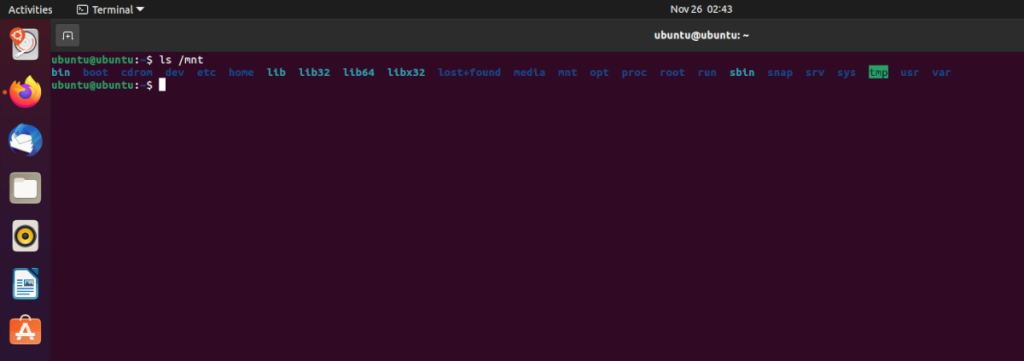
monter /dev/sd2 /mnt
Après avoir monté le système de fichiers racine /mntsur le disque en direct Ubuntu, nous devons monter /dev/sda1, la partition de démarrage sur /boot/efiDans cet exemple, le système Linux avec lequel nous travaillons a une partition EFI dédiée.
Si vous n'avez pas de partition EFI dédiée, ignorez cette étape. Alternativement, si votre chemin de montage EFI est différent (par exemple, /bootau lieu de /boot/efi), assurez-vous de le modifier dans la commande ci-dessous.
Remarque : le chemin dans la commande de montage doit commencer par /mnt/si vous souhaitez le modifier.
monter /dev/sda1 /mnt/boot/efi
Une fois tous les systèmes de fichiers montés, montez le Chroot sur votre disque Ubuntu live à l'aide des commandes suivantes.
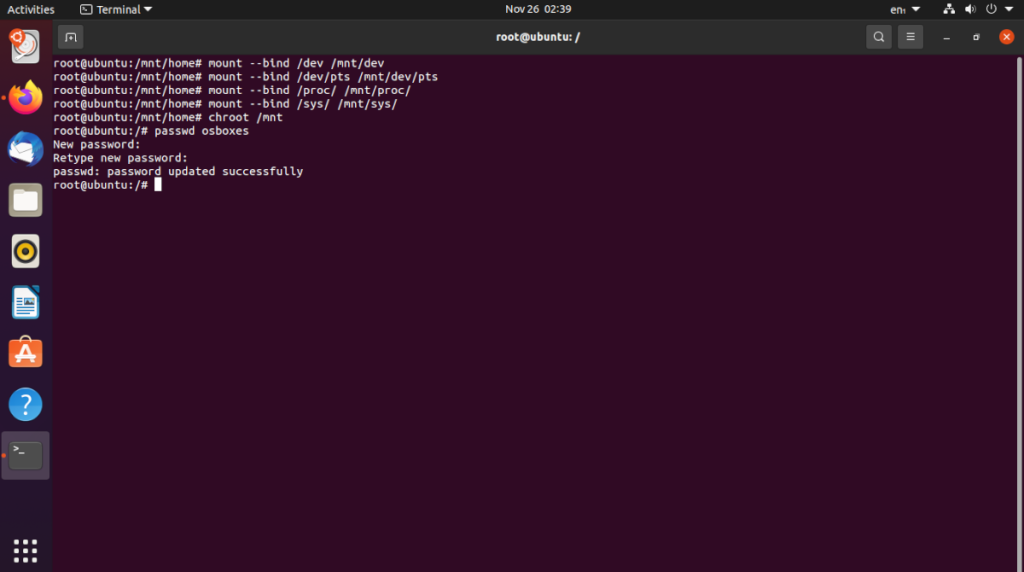
cd /mnt mount --bind /dev /mnt/dev mount --bind /dev/pts /mnt/dev/pts mount --bind /proc /mnt/proc mount --bind /sys /mnt/sys chroot /mnt
Avec toutes les commandes ci-dessus entrées, vous aurez monté votre système Linux dans un Chroot et y aurez un accès complet en ligne de commande.
Réinitialiser le mot de passe avec le disque en direct
Une fois que vous vous connectez au Chroot sur le disque Ubuntu live, vous aurez instantanément accès au compte utilisateur root de votre PC Linux. Puisque vous avez un accès root, vous pouvez facilement changer le mot de passe du compte utilisateur, que vous avez oublié.
Pour changer le mot de passe, exécutez la commande passwd suivie du nom d'utilisateur. Par exemple, pour réinitialiser le mot de passe de l'utilisateur « derrik », vous feriez :
mot de passe derrik 
Après avoir entré la commande passwd , l'invite du terminal vous demandera de définir un nouveau mot de passe. Faites-le. Ensuite, redémarrez l'ordinateur et le mot de passe sera réinitialisé !


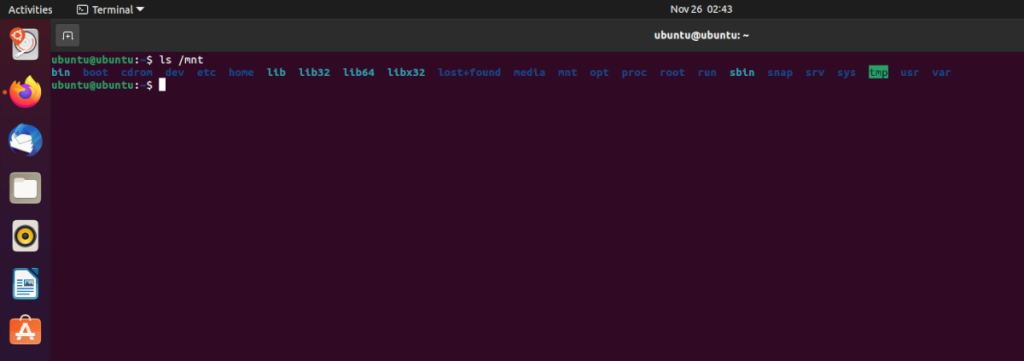
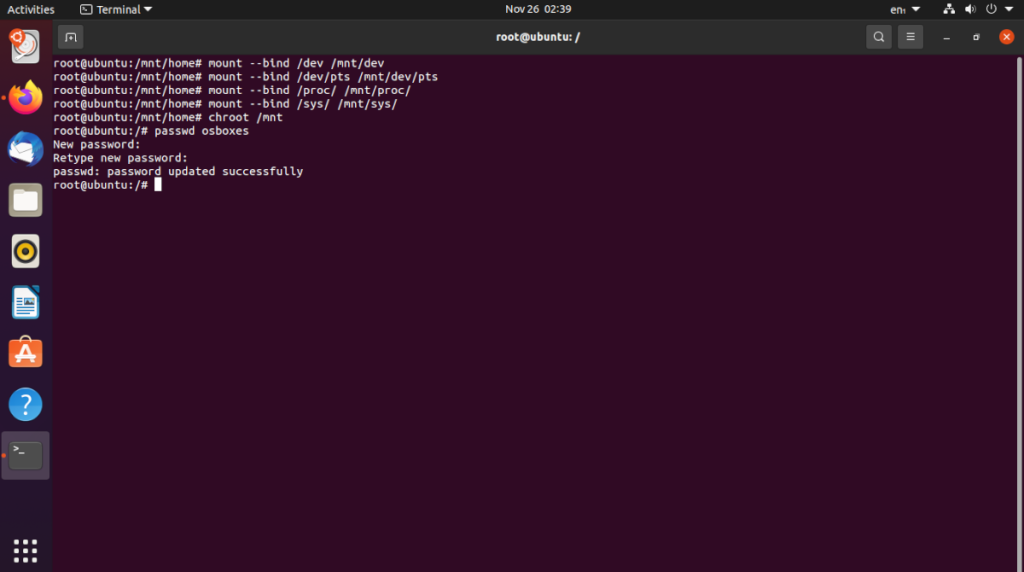



![Téléchargez FlightGear Flight Simulator gratuitement [Amusez-vous] Téléchargez FlightGear Flight Simulator gratuitement [Amusez-vous]](https://tips.webtech360.com/resources8/r252/image-7634-0829093738400.jpg)




